Talk: Chat
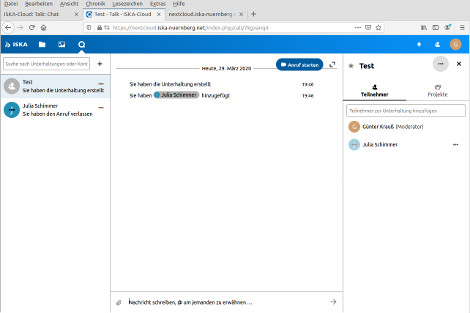
Das Modul Talk in der ISKA-Cloud
Im Modul "Talk" gibt es Direct Messaging (Chat) und Videotelefonie - mit Einzelpersonen oder in Gruppen.
Chats heißen in der ISKA-Cloud "Unterhaltung".
Eine Unterhaltung (Chat) starten
Unterhaltung mit einer Einzelperson anlegen- Modul Talk aufrufen (Im Browser-Fenster links oben, Logo "Q")
- Im Feld "Suche nach Unterhaltungen oder Konto" den gewünschten Namen (ein paar Buchstaben reichen meist) eingeben.
- Den/die gewünschte/n Gesprächspartner/innen in der angezeigten Liste auswählen.
Unterhaltung mit einer Gruppe anlegen (kann nur ISKA-Personal ausführen)
- Klick auf den Button "+" rechts vom Eingabefeld "Suche nach Unterhaltungen ..."
- Der Unterhaltung einen Titel geben (z. B. "Besprechung Dienstplan").
- KEIN Haken bei: "Gästen die Teilnahme per Link erlauben"
- KEIN Haken bei: "Konversation für registrierte Benutzer öffnen ..."
- Schaltfläche "Teilnehmer hinzufügen". Einzelne Personen und/ oder eine Gruppe hinzufügen.
- Schaltfläche "Unterhaltung erstellen".
Unterhaltung mit Gästen anlegen (kann nur ISKA-Personal ausführen)
Wenn an einer Unterhaltung auch Personen ohne Cloud-Account teilnehmen sollen, wird ein Link erstellt, für den ein Passwortschutz zu vergeben ist.
- Klick auf den Button "+" rechts vom Eingabefeld "Suche nach Unterhaltungen ..."
- Der Unterhaltung einen Titel geben (z. B. "Arbeitsgruppe XY").
- Anklicken: "Gästen die Teilnahme per Link erlauben"
- Anklicken: "Passwortschutz" > Ein sicheres Passwort vergeben
- Thunderbird öffnen und den externen Gästen sowohl den Link zur Unterhaltung als auch - in einer zweiten, getrennten Mail - das Passwort zuschicken. Später kann das Passwort nicht mehr kopiert werden.
- KEIN Haken bei: "Konversation für registrierte Benutzer öffnen ..."
- Schaltfläche "Teilnehmer hinzufügen". Eine einzelne Person hinzufügen.
- Schaltfläche "Unterhaltung erstellen".
Versehentlich erstellte Unterhaltungen mit Cloud-Externen ohne Passwortschutz werden regelmäßig ohne Rückfrage gelöscht.
Posts senden
- Das Eingabefeld für eigene Posts befindet sich am unteren Rand des Browserfensters: "Nachricht schreiben ..."
- Nachricht absenden mit dem Pfeil nach rechts
Anzeige der laufenden Unterhaltungen
In der linken Spalte werden die Unterhaltungen angezeigt, an denen der Nutzer bzw. die Nutzerin gerade teilnimmt.
Chatbenachrichtigungen bekommen
Im Browser:- Die drei Punkte (...) rechts neben dem Namen der Unterhaltung anklicken.
- Auswählen: "Alle Nachrichten".
- Jeweilige Unterhaltung anklicken.
- Die drei Punkte (...) rechts neben dem Namen der Unterhaltung anklicken.
- "Unterhaltungs-Informationen" anklicken.
- Nachrichten auf "Immer benachrichtigen" stellen.
Eine Unterhaltung verlassen
- Die drei Punkte (...) rechts neben dem Namen der Unterhaltung anklicken.
- "Unterhaltung verlassen".
- Die Unterhaltung verschwindet aus der Anzeige der laufenden Unterhaltungen in der linken Spalte. Die restlichen Teilnehmer/innen sehen einen nicht mehr und müssten ggf. neu einladen.
- Die Unterhaltung wird nicht gelöscht.
Eine Unterhaltung löschen
Wer eine Unterhaltung gestartet (und ihr einen Namen gegeben hat), kann sie löschen:
- Die drei Punkte (...) rechts neben dem Namen der Unterhaltung anklicken.
- "Unterhaltung löschen".
- Die Unterhaltung verschwindet aus der Anzeige der laufenden Unterhaltungen in der linken Spalte. Auch die anderen Teilnehmer/innen sehen diese Unterhaltung nicht mehr.
Eine Unterhaltung per Video fortsetzen
Eine Unterhaltung per Chat kann mit einem Video-Anruf fortgesetzt werden. Hierzu ist das blaue Icon mit dem Kamerasymbol "Anruf starten" anzuklicken. Siehe hierzu die Talk: Video.
19.12.2023